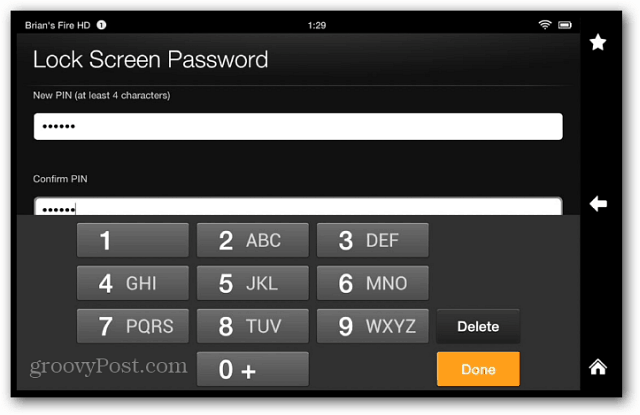Zadnja posodobitev dne

Če imate težave s časom v aplikaciji Discord, boste morda morali znova konfigurirati nastavitve časovnega pasu. Evo kako.
Discord se je začel kot priljubljena storitev za besedilni in glasovni klepet za igralce iger, vendar je prerasel v veliko več kot to. Sposobnost za nastavite svoj strežnik osredotočeno na katero koli temo ali temo, ki vam je všeč, je postala priljubljeno središče skupnosti.
Če pa zaženete strežnik z ljudmi iz različnih časovnih pasov, potem lahko postanejo stvari nekoliko zmedene. To še posebej velja, če vaš časovni pas Discord ni usklajen z resničnim svetom – redko, vendar se lahko zgodi. Če se to zgodi, ga boste morali popraviti.
Če želite spremeniti svoj časovni pas Discord, morate narediti naslednje.
Kako spremeniti časovni pas Discord v sistemu Windows
Če uporabljate aplikacijo Discord, bo vzela časovni pas iz operacijskega sistema, v katerem se izvaja. Z drugimi besedami, če je vaš časovni pas v Discordu napačen, je to zato, ker je v vašem računalniku težava z nastavitvami časovnega pasu.
Če želite popraviti svoj časovni pas Discord, boste morali popraviti časovne nastavitve. Spodnji koraki vam pokažejo, kako spremenite časovni pas Discord v računalniku z operacijskim sistemom Windows 11, vendar lahko to storite tudi v sistemu Windows 10.
Če želite spremeniti nastavitve časovnega pasu v sistemu Windows za Discord:
- Odprite meni Start in izberite Nastavitve.
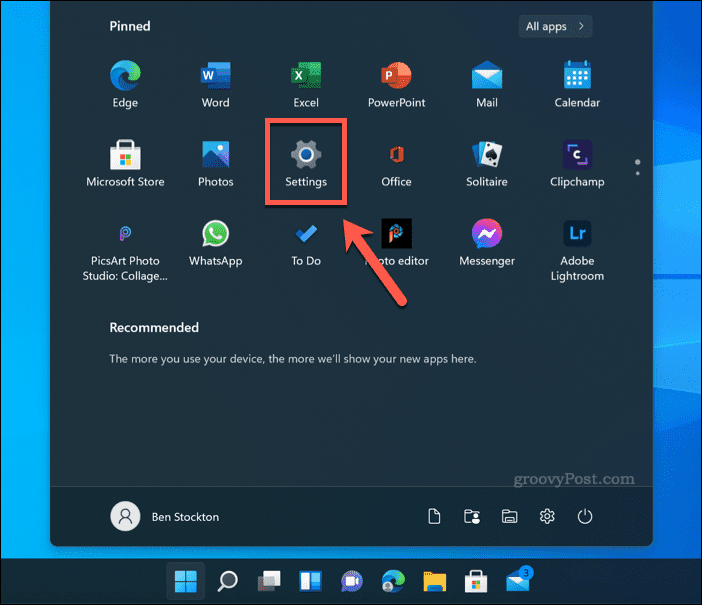
- Kliknite Čas & Jezik > Datum čas.
- Če želite samodejno nastaviti časovni pas, preklopite Samodejno nastavite čas stikalo.
- Če možnost ni zatemnjena, preklopite Samodejno nastavite časovni pas tudi preklopi.
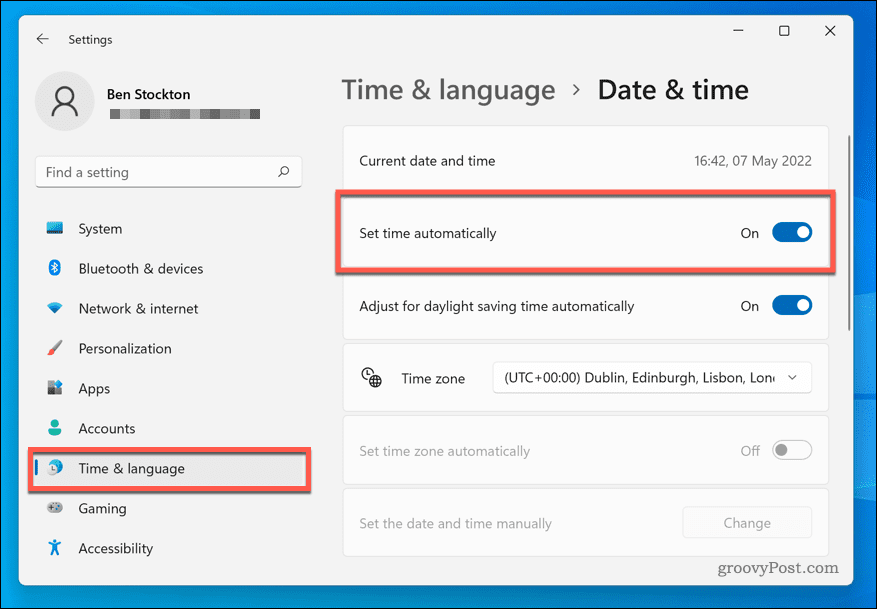
- Če želite časovni pas nastaviti ročno, v spustnem meniju izberite časovni pas.
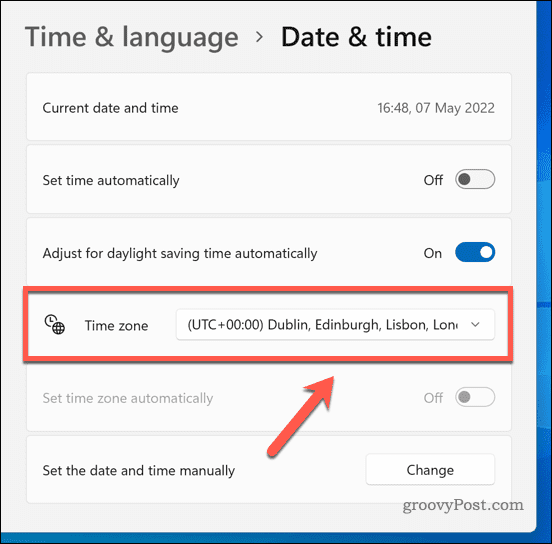
- Počakajte, da se vaša sistemska ura posodobi, da odraža vaše nove nastavitve in po potrebi znova zaženite.
- Vrnite se na Discord in pritisnite Ctrl+R da znova zaženete aplikacijo. Vaš časovni pas v Discordu bi se moral zdaj ujemati s časovnim pasom na vašem računalniku.
Kako spremeniti časovni pas Discord na Macu
Discordov časovni pas lahko konfigurirate tudi na Macu tako, da spremenite nastavitve sistemske ure.
Če želite spremeniti sistemsko uro na Macu, da posodobite časovni pas Discord:
- Odprite Apple meni >Sistemske nastavitve.
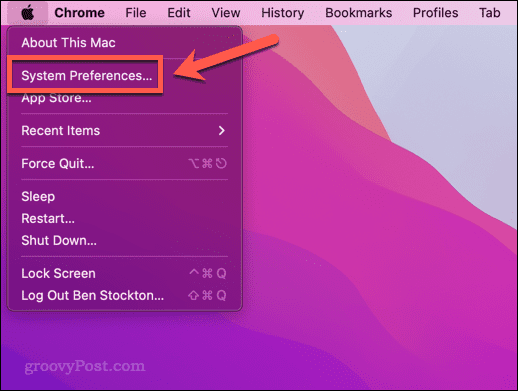
- Nato pritisnite Datum čas> Časovni pas. Če je meni zatemnjen, pritisnite Zakleni ikono in vnesite svoje geslo.
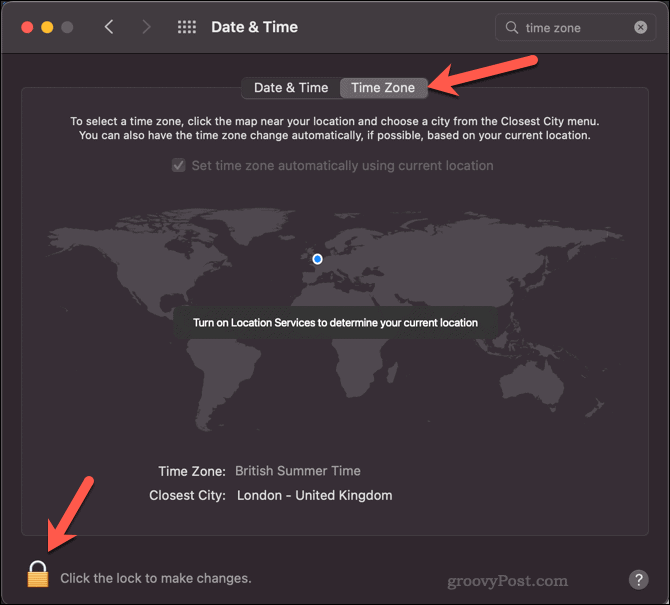
- Počistite polje Samodejno nastavite časovni pas s trenutno lokacijo možnost, če želite časovni pas nastaviti ročno ali pustite potrjeno, da nastavite časovni pas glede na vašo lokacijo.
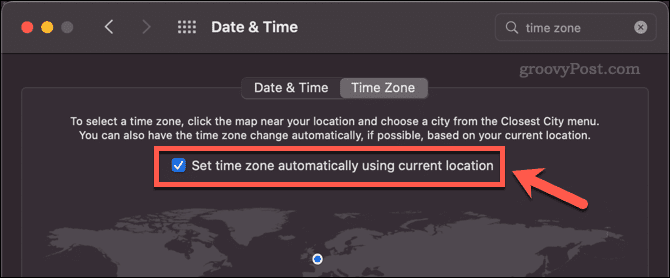
- Če svoj časovni pas nastavljate ročno, kliknite na zemljevid, da nastavite nov časovni pas.
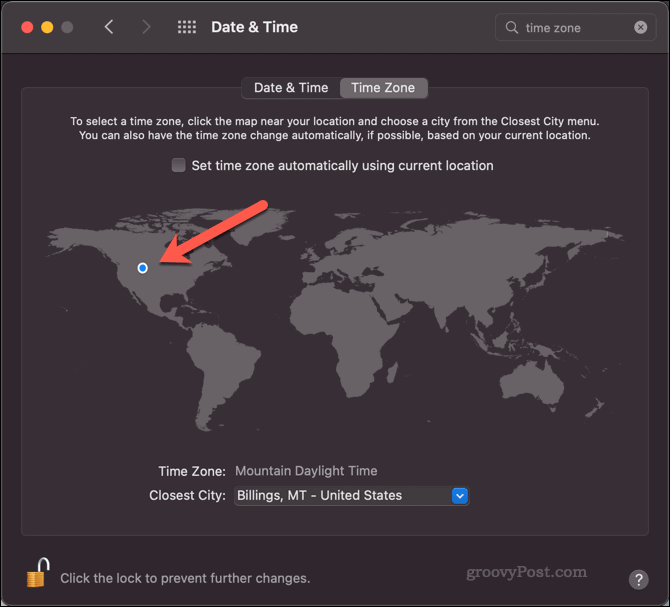
- Ko se vaš Mac posodobi, se vrnite na Discord in pritisnite Cmd + R.
Časovni pas v Discordu bi se moral zdaj ujemati s časovnim pasom na vašem Macu.
Kako načrtovati v več časovnih pasovih v Discordu
Tudi če imajo vsi na vašem strežniku pravilno nastavljen časovni pas, je lahko še vedno zmeden poskus načrtovanja česar koli v več časovnih pasovih. Če nihče ni prepričan, na katero 19. uri mislite, ni tako koristno, če rečete 'dohitimo ob 19. uri'.
Vendar obstajajo načini, kako to obiti.
Uporaba časovnega žiga
Eden od načinov, kako olajšati načrtovanje v več časovnih pasovih v Discordu, je uporabite časovne žige.
Z objavo časovnega žiga s pravilnim oblikovanjem bo vsakdo, ki je v drugem časovnem pasu, videl čas, prilagojen tako, da se ujema s časovnim pasom, v katerem so. Če je nekdo na primer v časovnem pasu, ki je pet ur pred vami, bo objava časovnega žiga za 12.00 v njegovem Discordu prikazana kot 17.00.
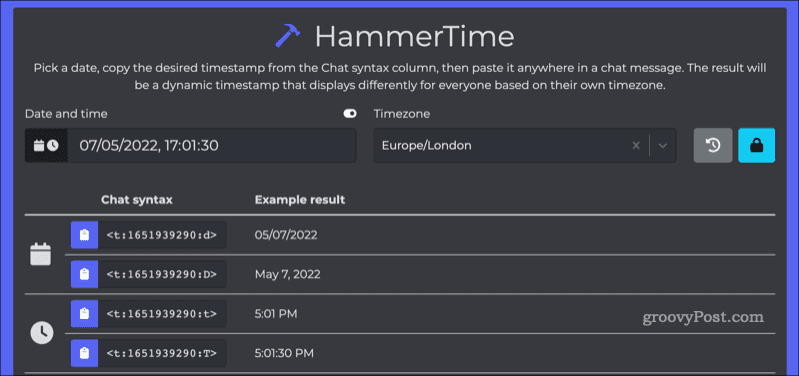
Uporabite lahko spletna mesta, kot je HammerTimeza pomoč pri ustvarjanju časovnih žigov, ki delujejo v Discordu. Ko v Discordu pošljete sporočilo, ki vsebuje časovni žig, ga bo vsak uporabnik, ki si ogleda sporočilo s časovnim žigom, videl v svojem lokalnem časovnem pasu.
Uporaba bota
Druga možnost je, da dodajte bota v Discord ki lahko pretvori čase, tako da so pravilni za vsak časovni pas. Kot bot Čas prijateljev vam bo pomagal upravljati različne časovne pasove uporabnikov na globalnem strežniku Discord.
Ko na svojem strežniku nastavite čas prijateljev, lahko vsak uporabnik prejme neposredno sporočilo, ki vsebuje pretvorjen čas za svoj časovni pas. Če želite to narediti, se odzovete na sporočilo, ki vsebuje čas (npr. 21:00) z uporabo emoji za uro.
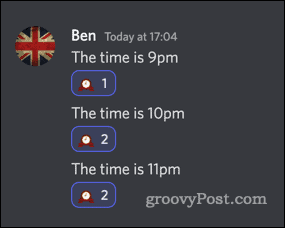
Nato boste v neposrednih sporočilih prejeli sporočilo, ki vsebuje časovni pas.
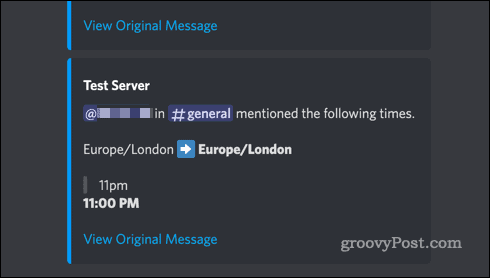
Ti lahko oglejte si dokumentacijo Friend Time za več informacij o tem, kako učinkovito uporabljati Friend Time na vašem strežniku.
Več iz neskladja
Če veste, kako spremeniti časovni pas Discord in kako razporediti dogodke v različnih časovnih pasovih, bo delovanje vašega strežnika nekoliko manj zmedeno.
Obstaja veliko drugih načinov za izboljšanje izkušnje Discord. Lahko se učiš kako brcniti ali izključiti nekoga iz Discorda če ne upoštevajo pravil vašega strežnika. Če vam stvari res uidejo izpod nadzora, boste morali vedeti kako prijaviti nekoga na Discordu. Če je vse to malo stresno, se lahko naučite kako igrati Spotify na Discordu da si pomagaš umiriti živce.
Ena stvar je gotova: vedno boste vedeli, koliko je ura.
Kako najti ključ izdelka za Windows 11
Če morate prenesti ključ izdelka za Windows 11 ali ga potrebujete samo za čisto namestitev operacijskega sistema,...
Kako počistiti predpomnilnik, piškotke in zgodovino brskanja v brskalniku Google Chrome
Chrome odlično shranjuje vašo zgodovino brskanja, predpomnilnik in piškotke, da optimizira delovanje brskalnika v spletu. Njeno je, kako ...
Ujemanje cen v trgovini: kako priti do spletnih cen med nakupovanjem v trgovini
Nakup v trgovini ne pomeni, da morate plačati višje cene. Zahvaljujoč garanciji za ujemanje cen lahko dobite spletne popuste med nakupovanjem v...
Kako podariti naročnino Disney Plus z digitalno darilno kartico
Če ste uživali v Disney Plusu in ga želite deliti z drugimi, tukaj je opisano, kako kupiti naročnino Disney+ Gift za ...